登录
- 微信登录
- 手机号登录
微信扫码关注“汇帮科技”快速登录
Loading...
点击刷新
请在微信【汇帮科技】内点击授权
300秒后二维码将过期
二维码已过期,点击刷新获取新二维码
登录
登录
其他登录方式
修改日期:2025-09-29 14:00
随着苹果设备拍摄的普及,HEIC格式照片成为日常存储的常见选择。这种格式虽能节省存储空间,但在Windows系统、安卓设备或非苹果软件中却无法直接打开。对于需要跨平台使用图片的用户而言,将HEIC转换为PNG格式不仅能提升兼容性,还能保留图片细节并方便后续编辑。本文将详细介绍多种HEIC转PNG的工具与操作方法,帮助不同需求的用户快速掌握转换技巧。

步骤一:软件启动与文件导入
打开汇帮HEIC图片转换器后,主界面会显示简洁的操作区域。点击界面中央的"添加文件"按钮,或直接将HEIC图片文件拖拽至指定区域。支持批量导入,一次可添加多张图片,提升转换效率。
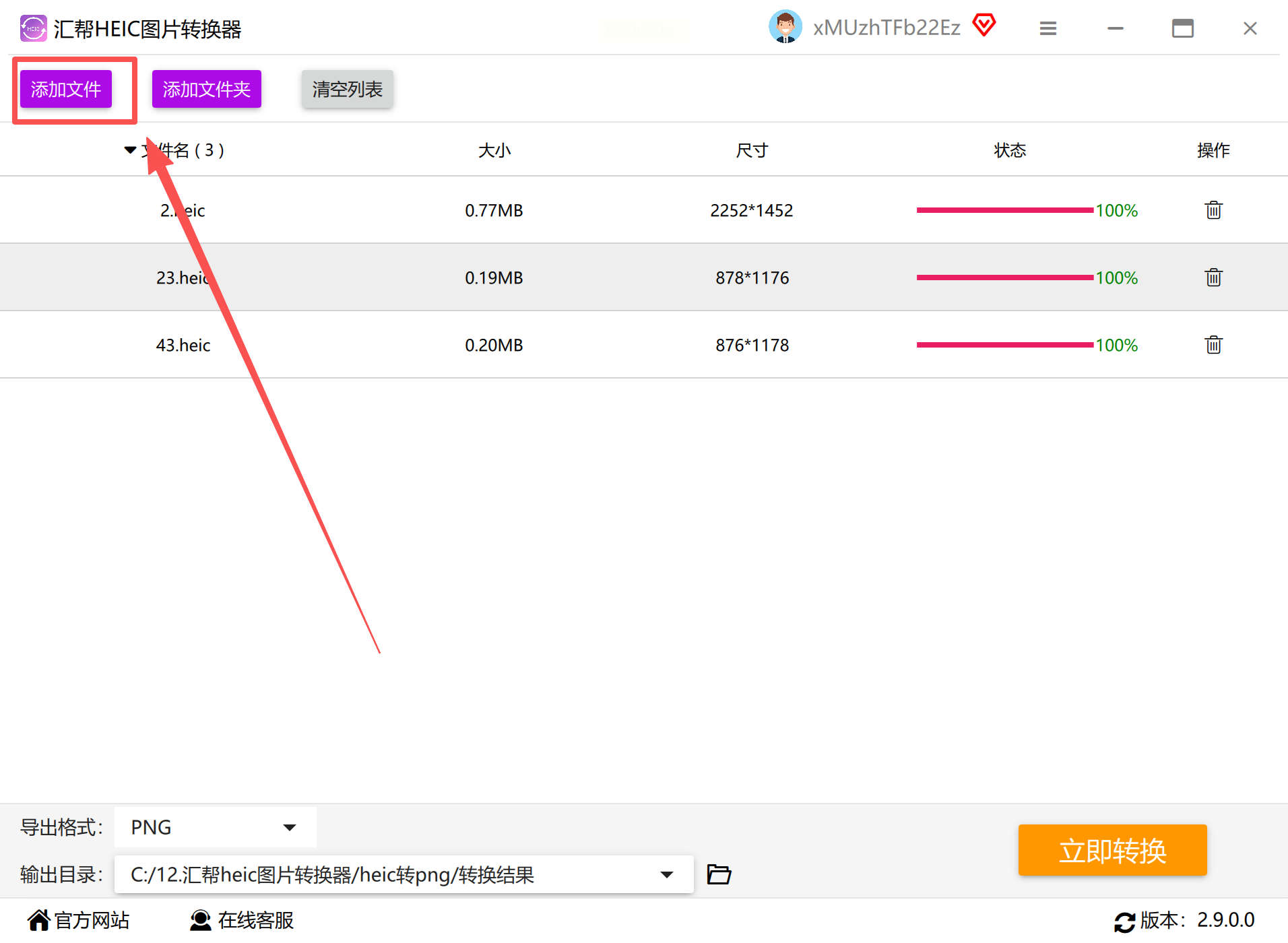
步骤二:导出格式设置
在弹出的格式选择窗口中,找到"PNG"选项并点击确认。软件会默认保留原始图片的基本参数,同时提供质量调节滑块(0%-100%),若需控制文件大小可适当降低质量数值。
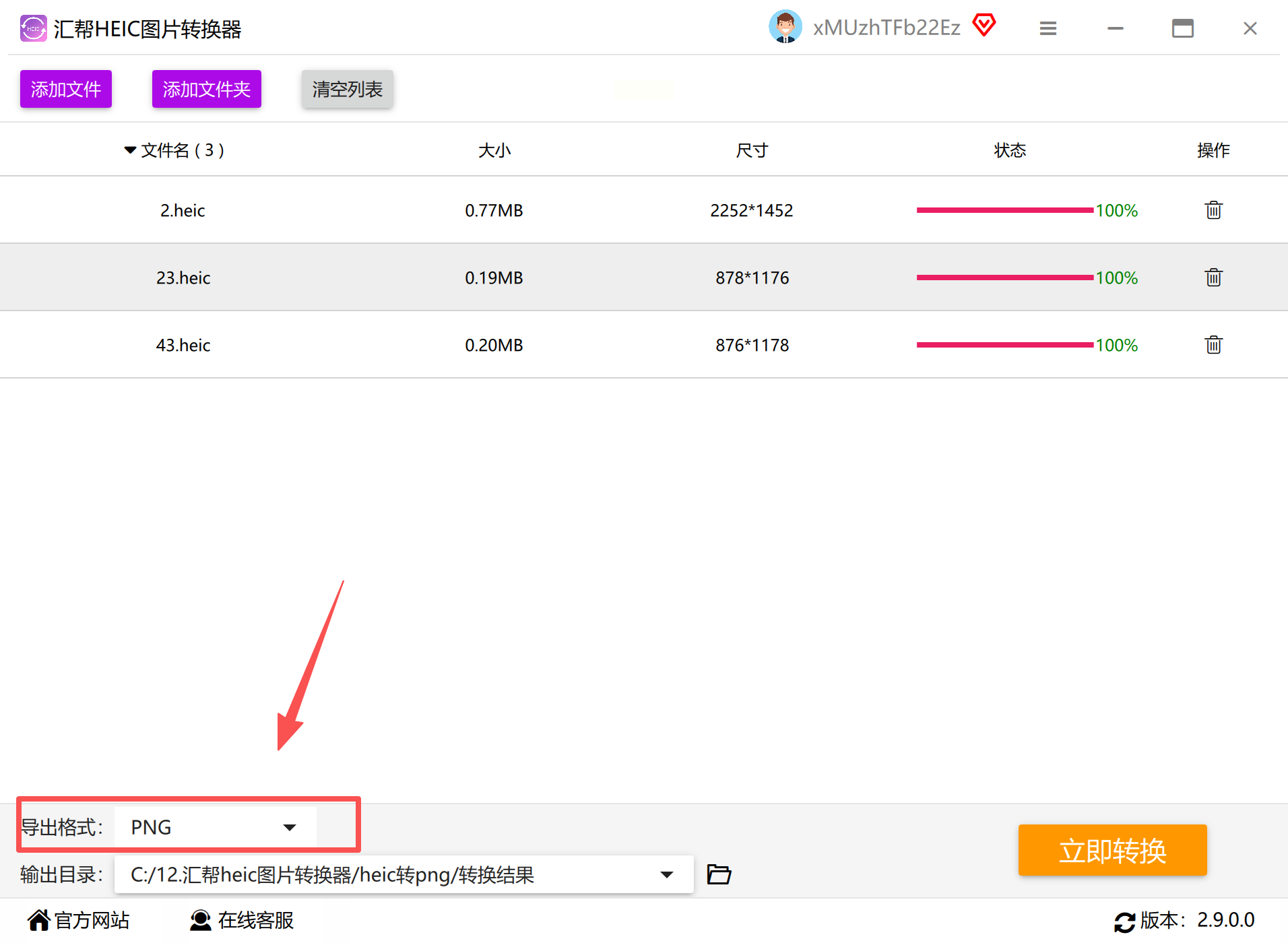
步骤三:输出路径选择
在设置面板中,点击"浏览"按钮选择本地保存路径。建议创建专门的文件夹分类管理转换后的文件,避免混乱。部分版本还支持自动生成日期命名或序号命名,便于文件区分。
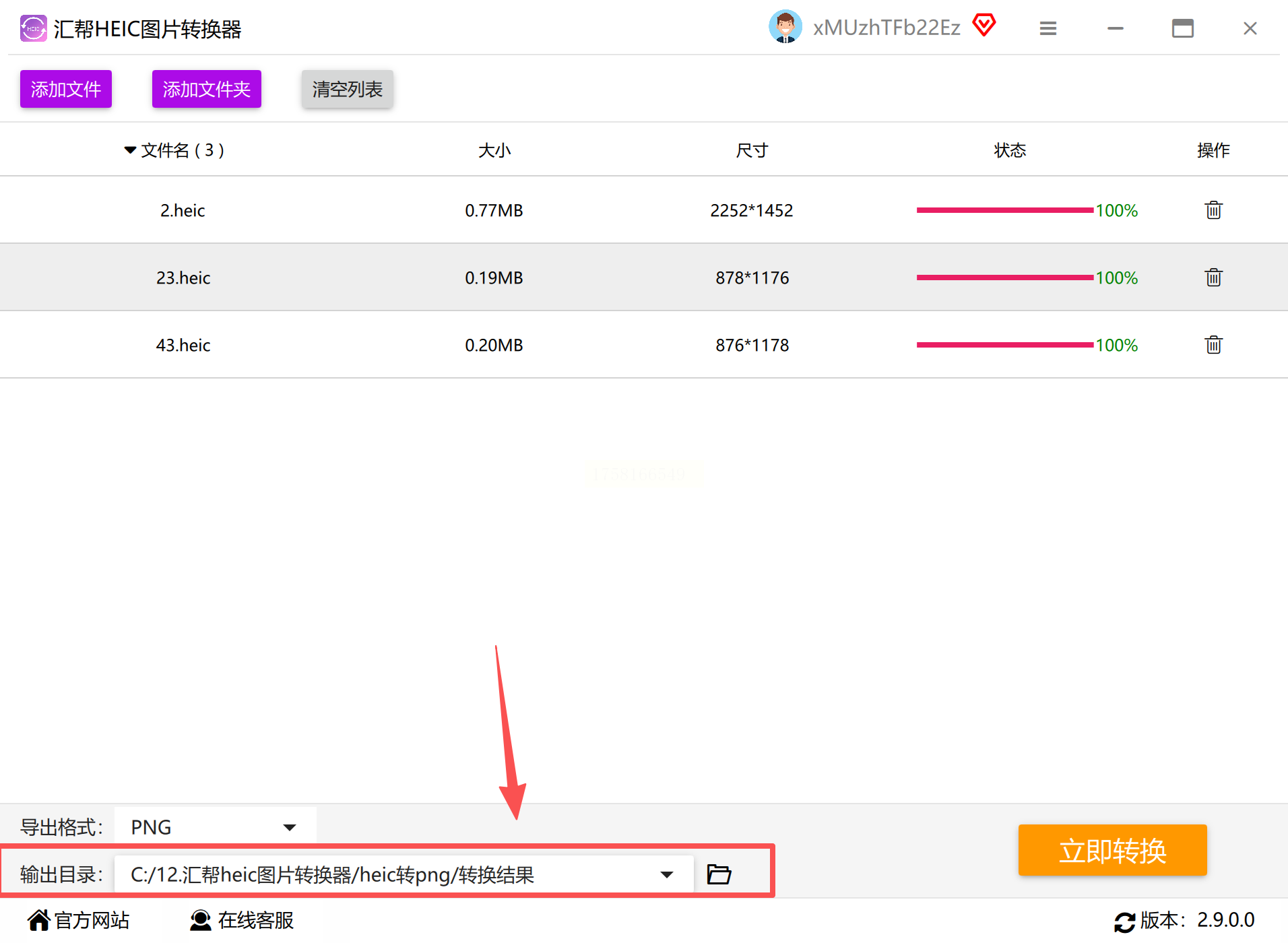
步骤四:执行转换操作
确认所有设置无误后,点击醒目的"开始转换"按钮。软件会显示实时进度条,同时支持后台运行,不影响其他工作。转换速度因图片数量和电脑性能而异,通常几秒至几十秒不等。
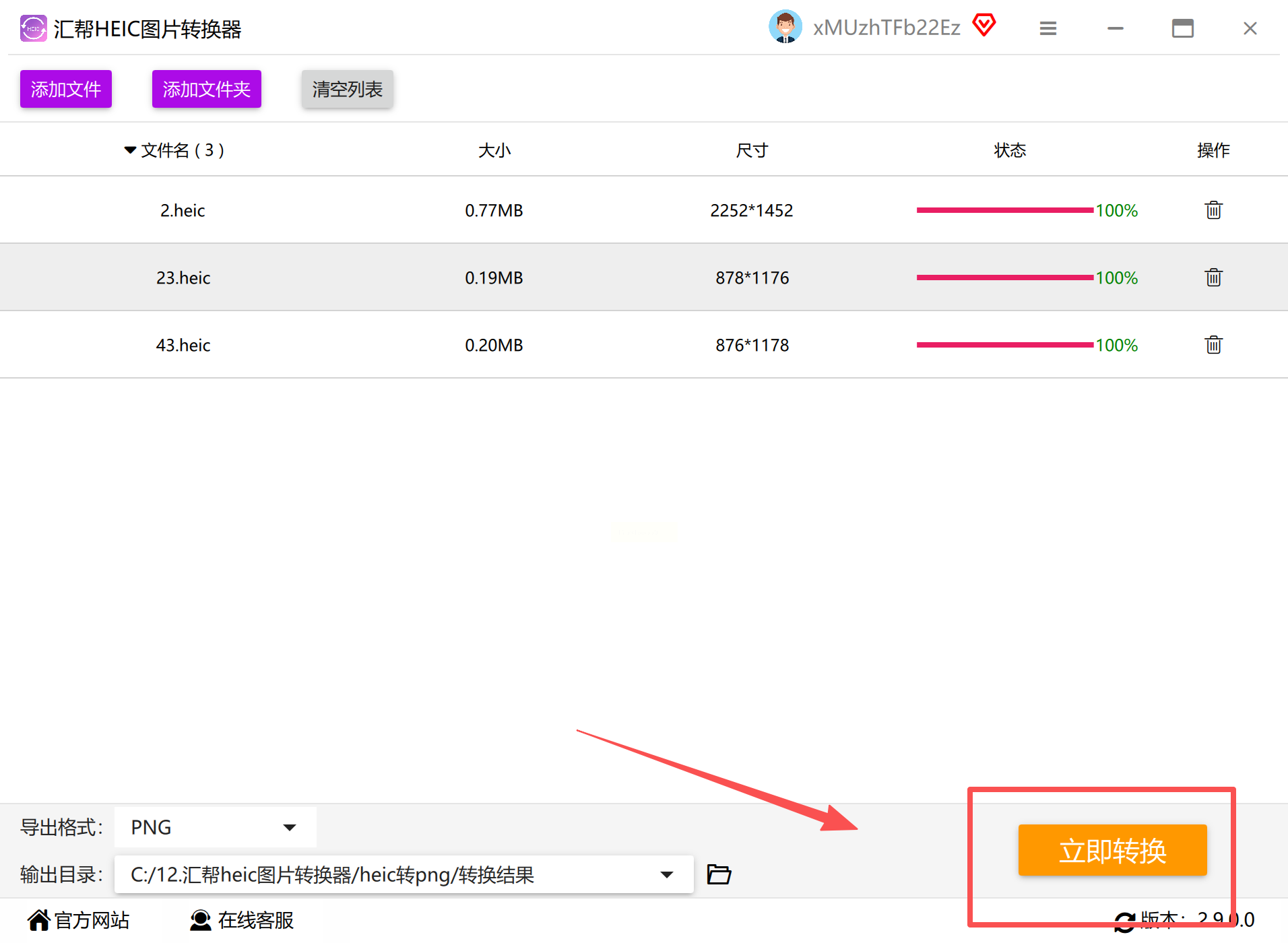
步骤五:结果查看与验证
转换完成后,系统会弹出成功提示。点击"打开文件夹"即可定位PNG文件,或直接在软件内置预览窗口查看效果。建议对比原图与转换后的图片细节,确保无明显色彩偏差或像素损失。
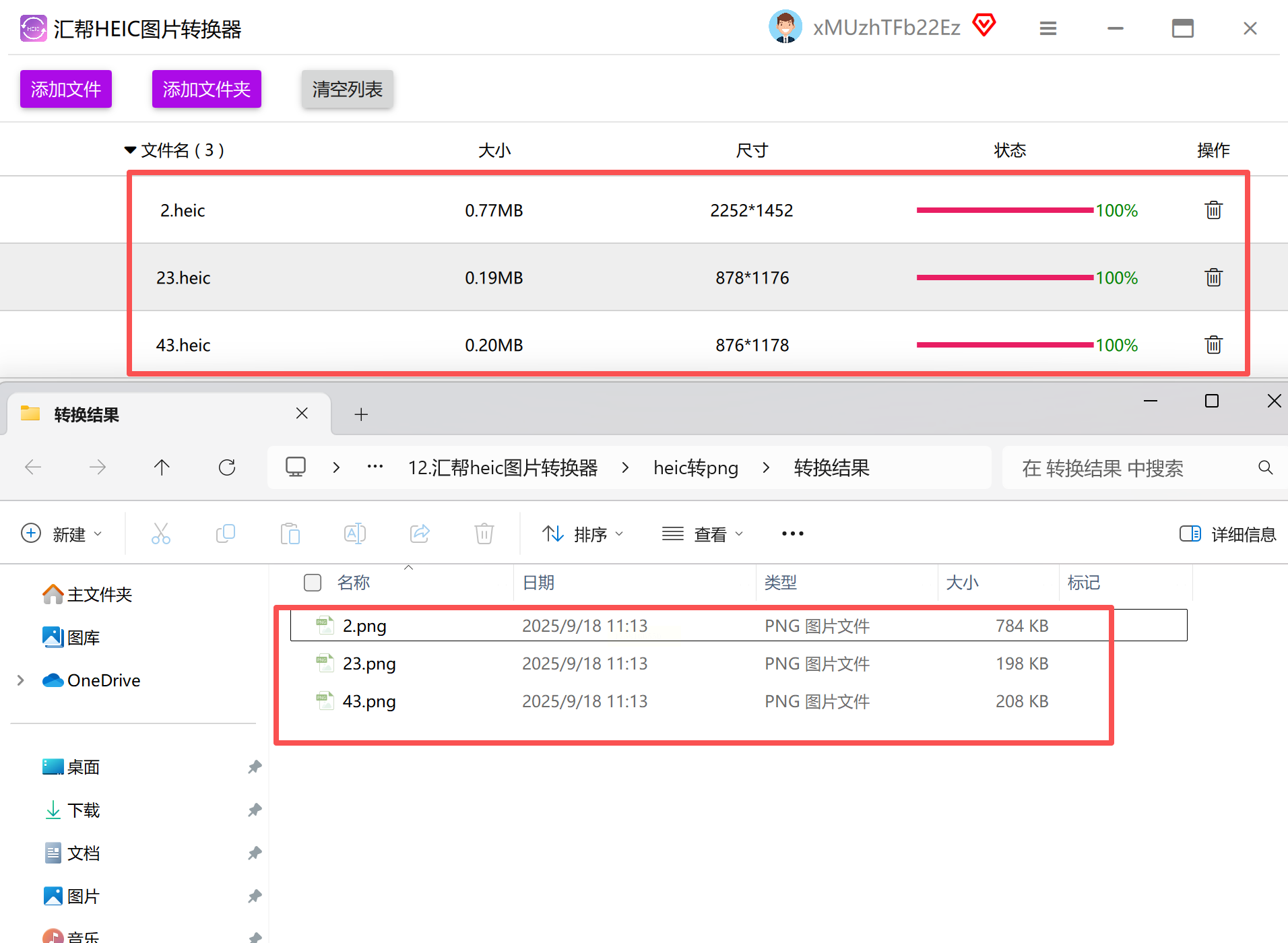
方法一:HiCompress在线转换器
1. 访问HiCompress官网HEIC转换页面,无需注册账号
2. 点击"选择文件"按钮或直接拖拽HEIC图片至上传区域
3. 系统自动识别格式,确认输出格式为PNG
4. 点击"转换"按钮,等待进度条完成
5. 转换完成后点击"下载"保存,支持批量下载ZIP包
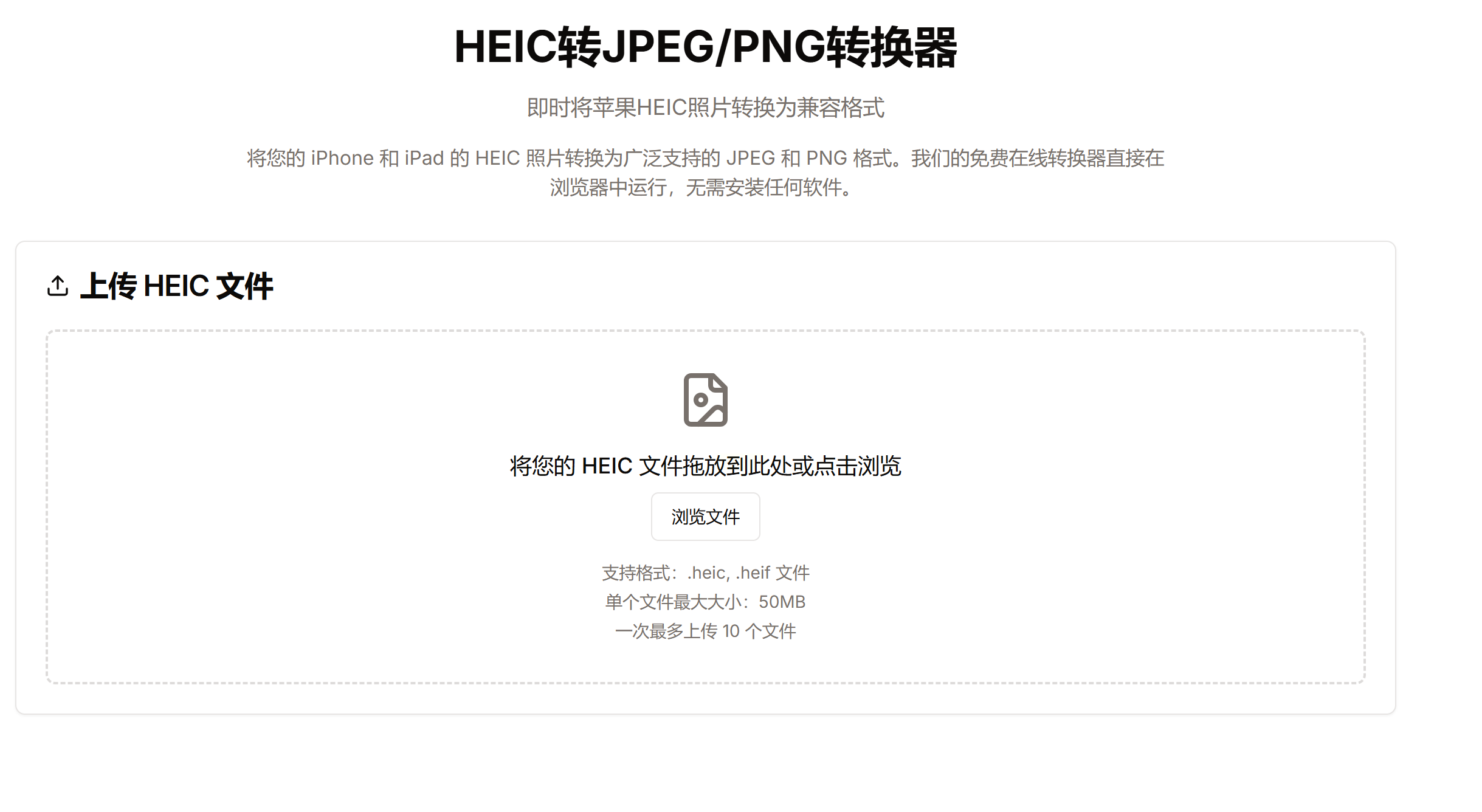
方法二:Movavi Video Converter
1. 安装软件后打开主界面,选择"图像"分类
2. 点击"添加媒体"→"添加图像",导入HEIC文
3. 在格式列表中选择"PNG",可设置分辨率和压缩参数
4. 点击"转换"按钮,利用硬件加速提升效率
5. 转换后文件自动保存在指定输出目录,支持预览
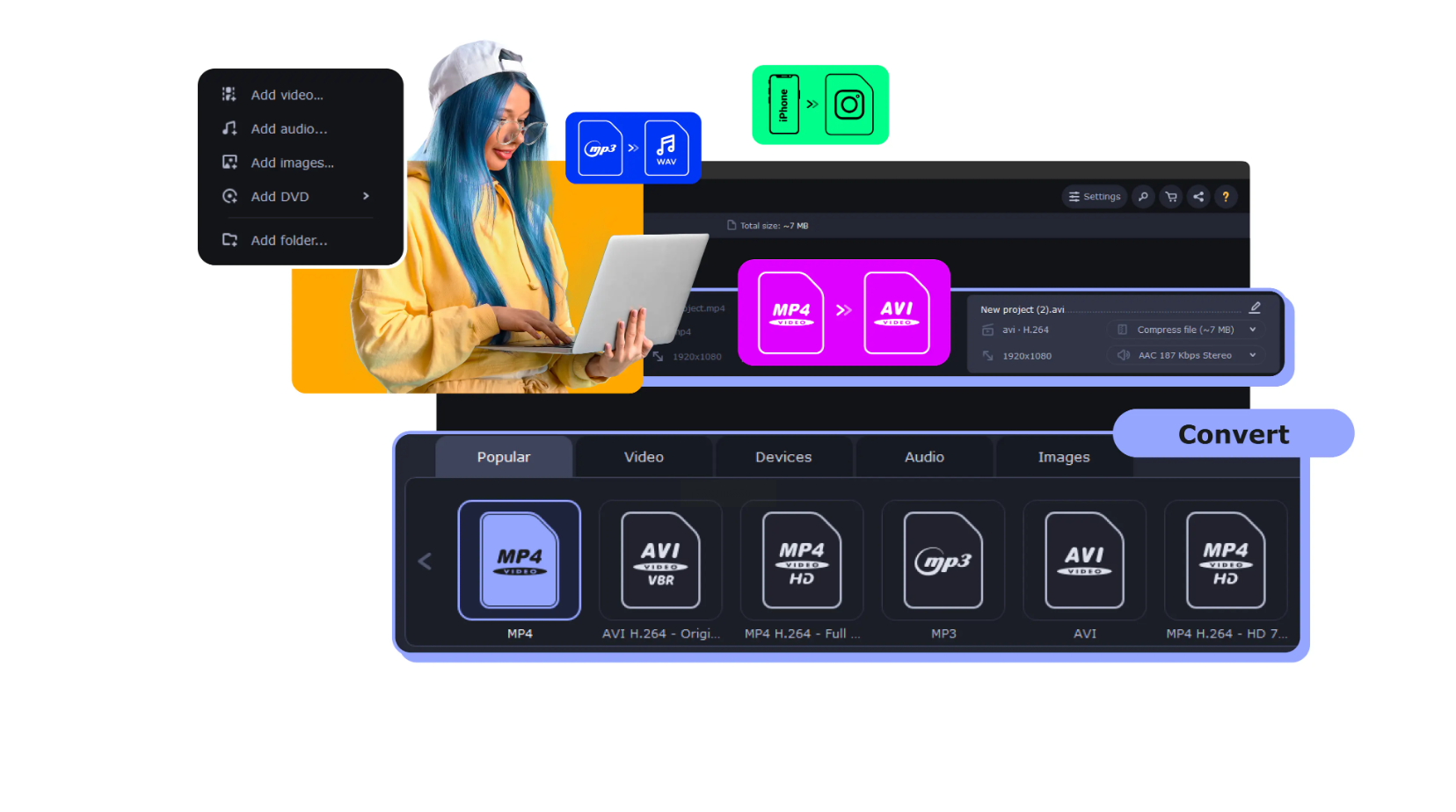
方法三:OnlineConvertFree
1. 浏览器中打开在线转换工具,点击"转换"功能入口
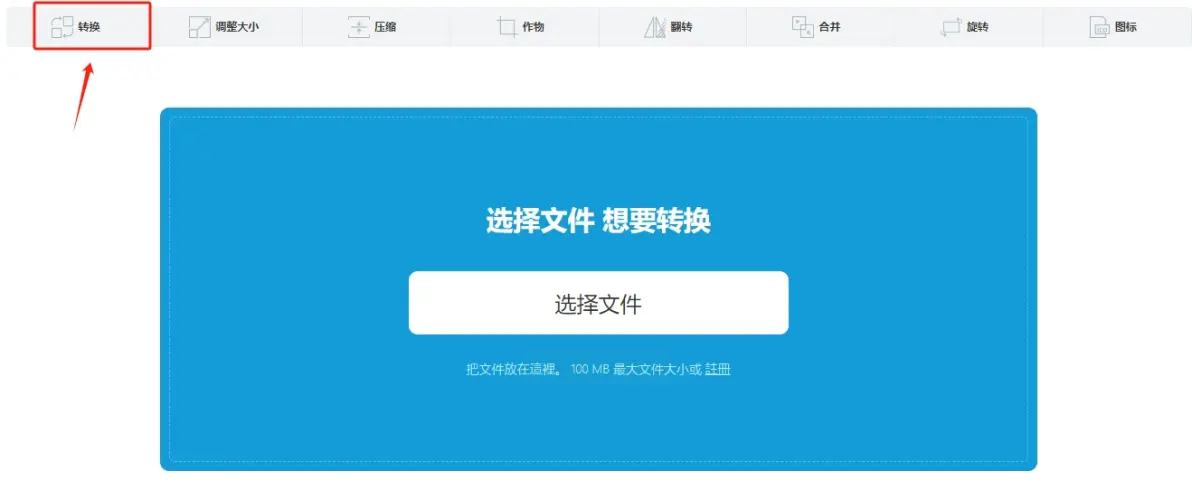
2. 选择"图片"类别,点击"选择文件"或拖拽HEIC文件
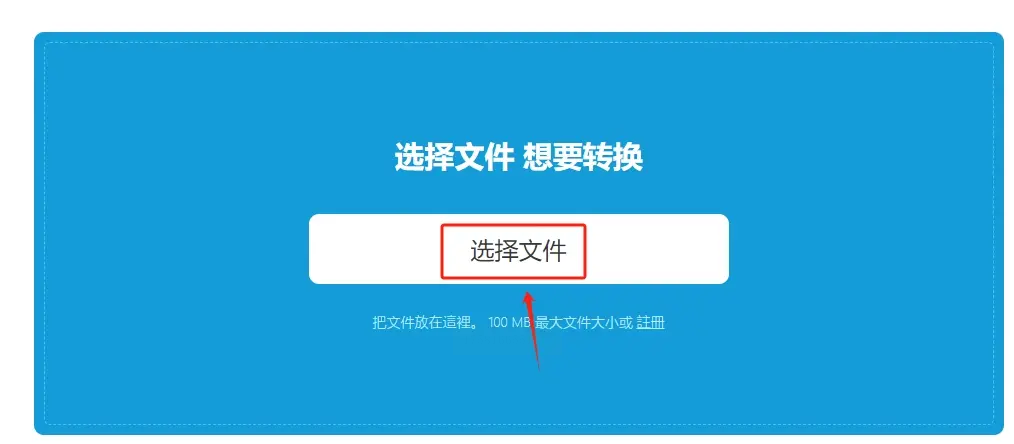
3. 在输出格式中选择"PNG",支持批量转换设置
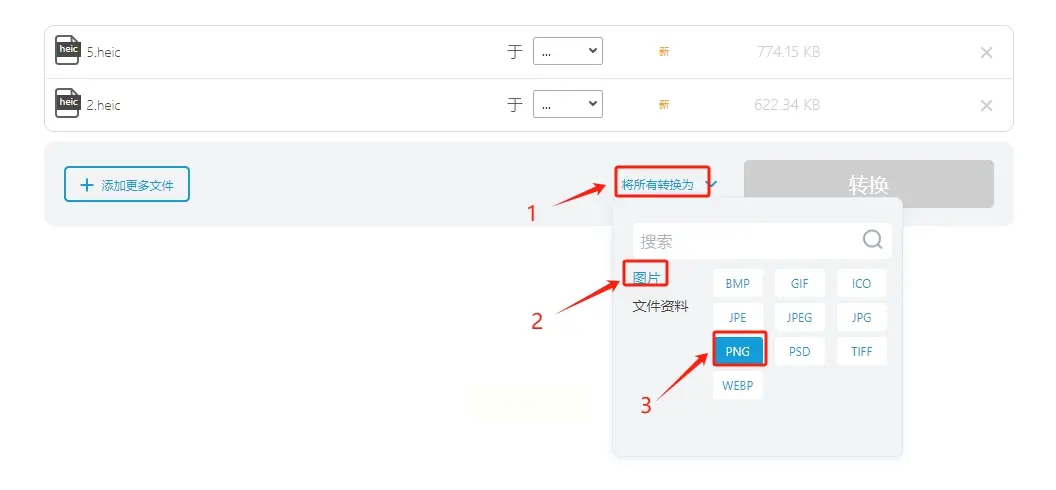
4. 点击"开始转换",等待处理完成
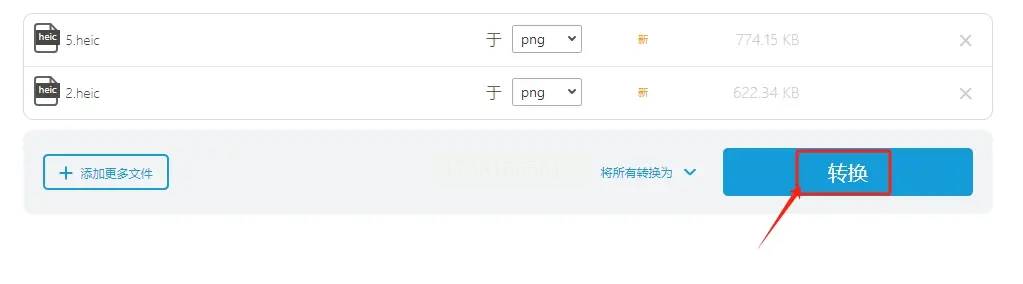
5. 下载转换后的PNG文件,支持预览对比
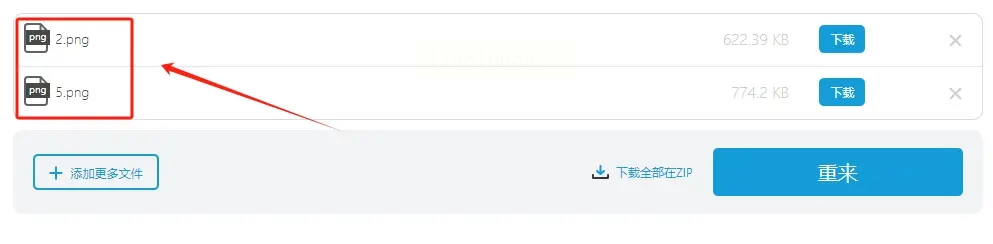
方法四:图片格式转换器(Windows/Mac)
1. 下载安装图片格式转换器,打开主界面
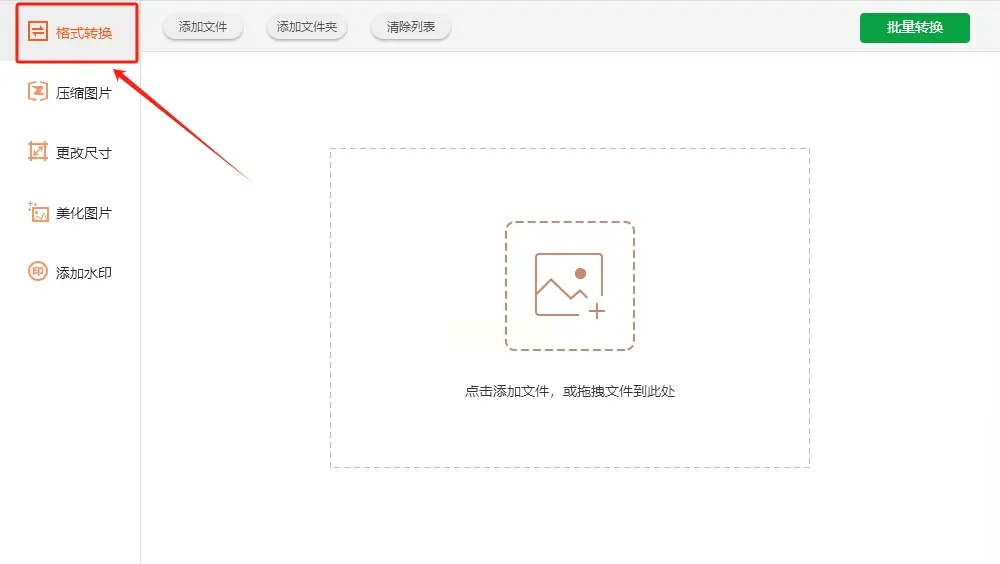
2. 选择"格式转换"功能,点击"添加文件"
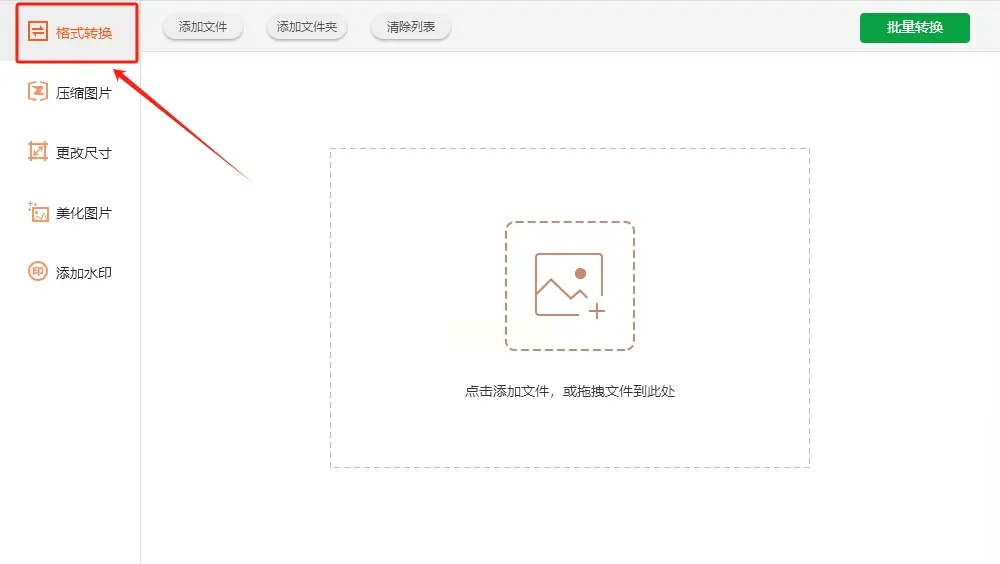
3. 从HEIC文件列表中勾选需要转换的图片
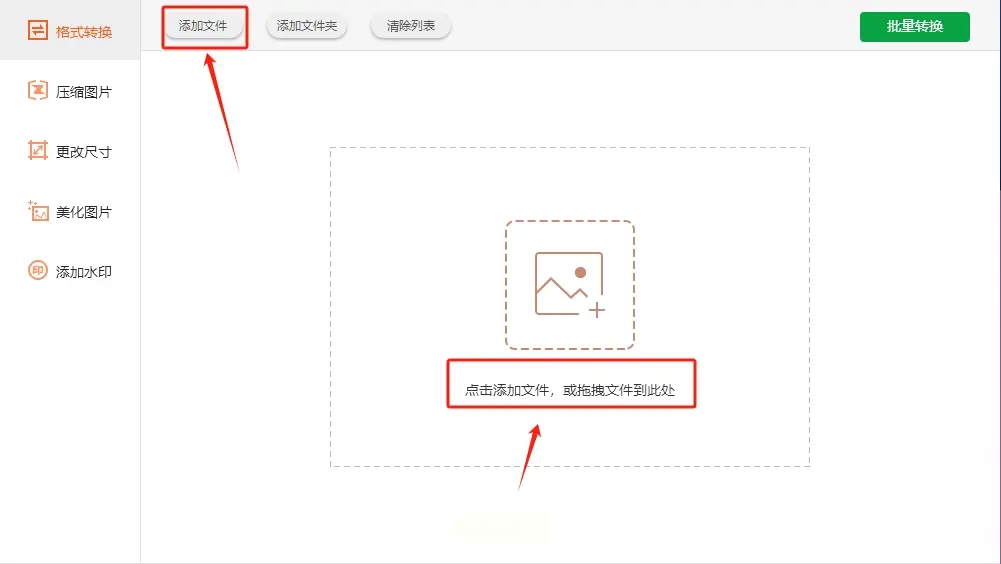
4. 在格式下拉菜单中选择"PNG",设置质量参数
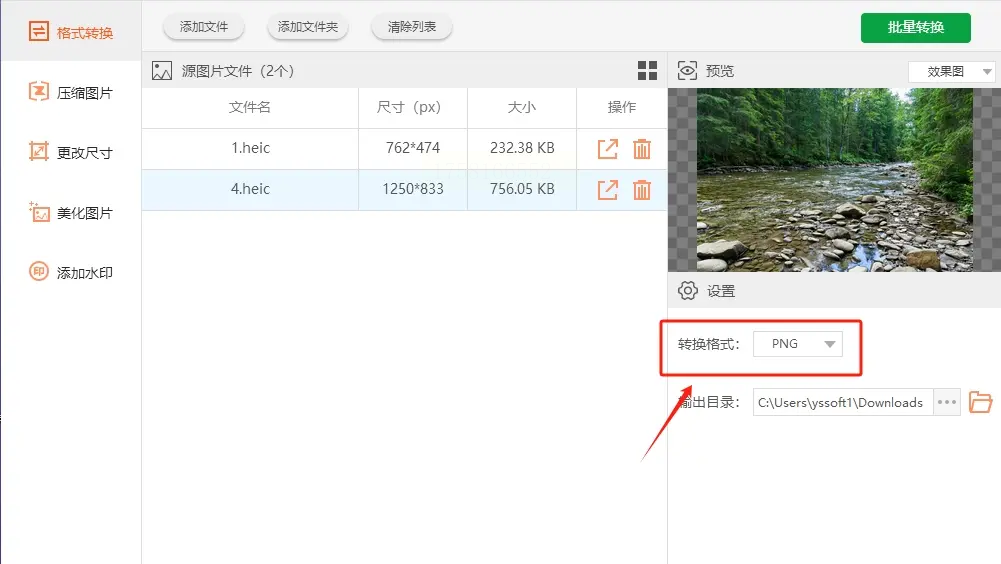
5. 点击"批量转换",查看实时转换进度
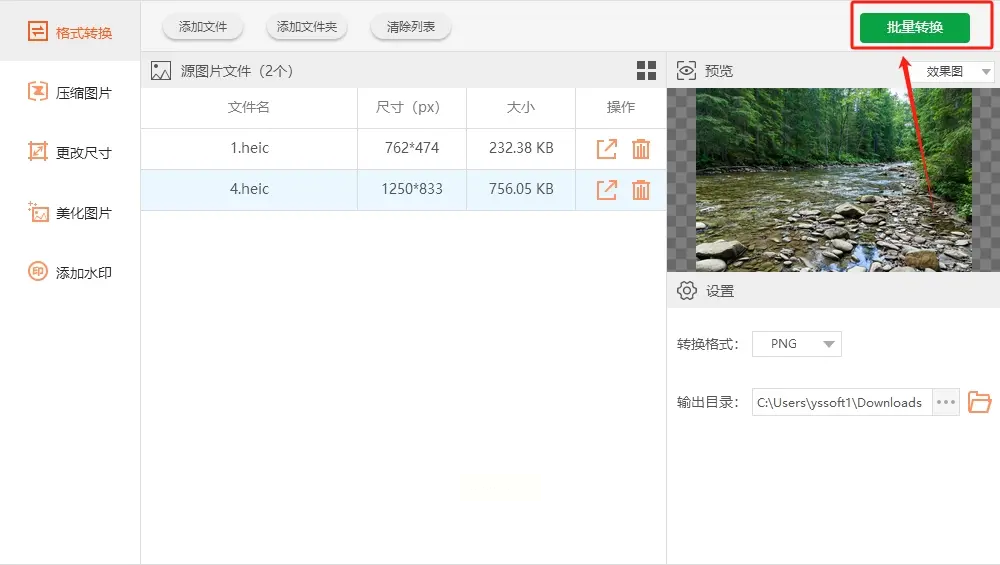
6. 完成后点击"打开文件夹"查看结果
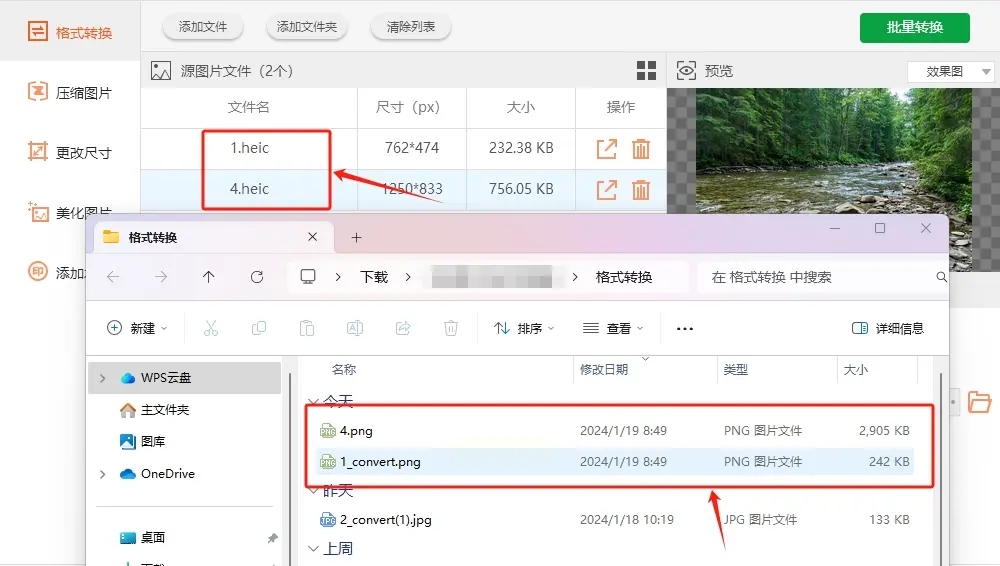
掌握HEIC格式转换不仅能解决设备兼容性问题,更能为后续图片编辑、存储和分享提供便利。随着技术发展,更多专业工具将持续优化转换体验,用户只需紧跟工具更新,即可高效完成各类格式转换需求。
如果想要深入了解我们的产品,请到 汇帮科技官网 中了解更多产品信息!
没有找到您需要的答案?
不着急,我们有专业的在线客服为您解答!

请扫描客服二维码